
Cloud Storage Yandex диск ви позволява да запазите файлове на сървърите си, подчертавайки определено количество свободно място за това. В тази статия ще говорим за това как да се качите на данни за тази услуга.
Зареждане на файлове на Yandex Disc
Сложи си данни на диск сървър по различни начини: от помощта на уеб интерфейс за автоматично стартиране от камерата или мобилното устройство. Можете също да преместите файлове на разположение на публичните връзки от други сметки. Трябва да се помни, че максималният позволен размер на един изтеглен документ или директория не може да надвишава 50 GB, и ако не сте инсталирали приложение, а след това тази цифра намалява до 2 GB.Метод 1: Disc Сайт
"Запълване" на файл с помощта на уеб интерфейс е най-разбираем начин от техническа гледна точка. Ще трябва само браузър и ръце. Разбира се, първо трябва да влезете в профила си в Яндекс.
- Ходим на услугата и натиснете бутона "Download" в лявата част на интерфейса.

- Браузърът ще покаже прозореца "Explorer", в който можете да изберете желания файл и натиснете "Open".

- На следващо място, услугата ще ни предложи да се създаде обществена връзка, да го споделите в социалните мрежи, както и да добавите други файлове с "Свали повече" бутона. Ако не се изискват допълнителни действия за производство, то това изскачащ прозорец може просто да бъде затворен.
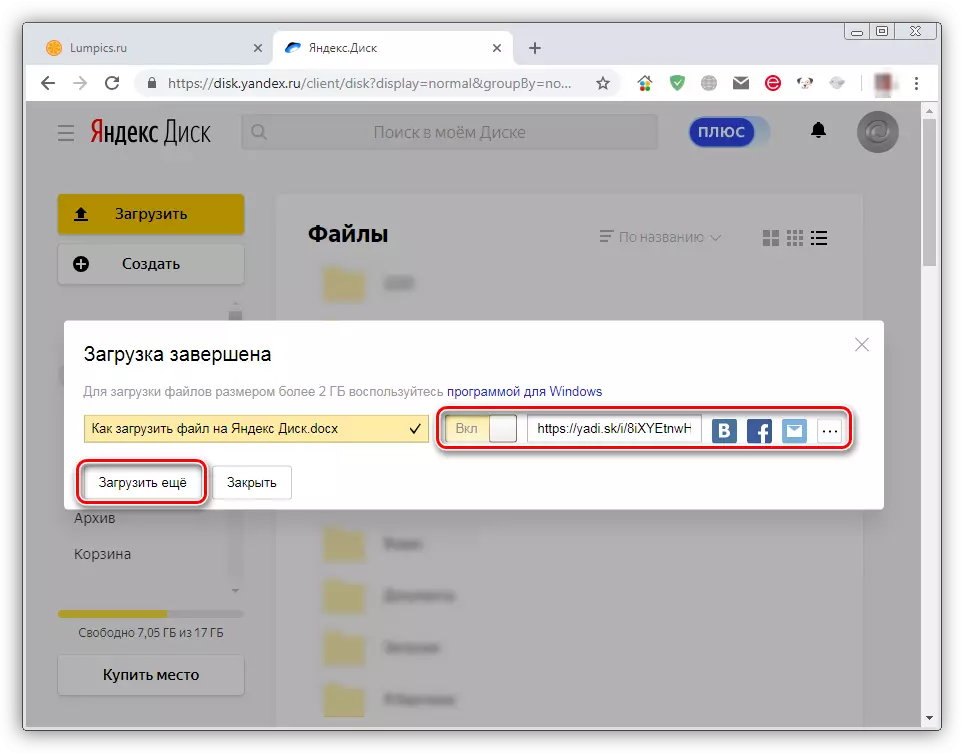
Този файл за изтегляне е завършена. Файлът ще бъде поставен в основната директория на диска.

Метод 2: Приложение
За удобство на потребителите, разработчиците Yandex създадени приложение, което ви позволява да управлявате файловете на правото на диск на вашия компютър. Той създава специална папка, в която можете да работите с документи и директории, както и в обичайния "диригент", но с някои допълнения.
Програмата се стартира с помощта на пряк път на работния плот. За да свалите файлове в нея, трябва да щракнете върху бутона "Свали Файла" и ги изберете в прозореца, който се отваря.
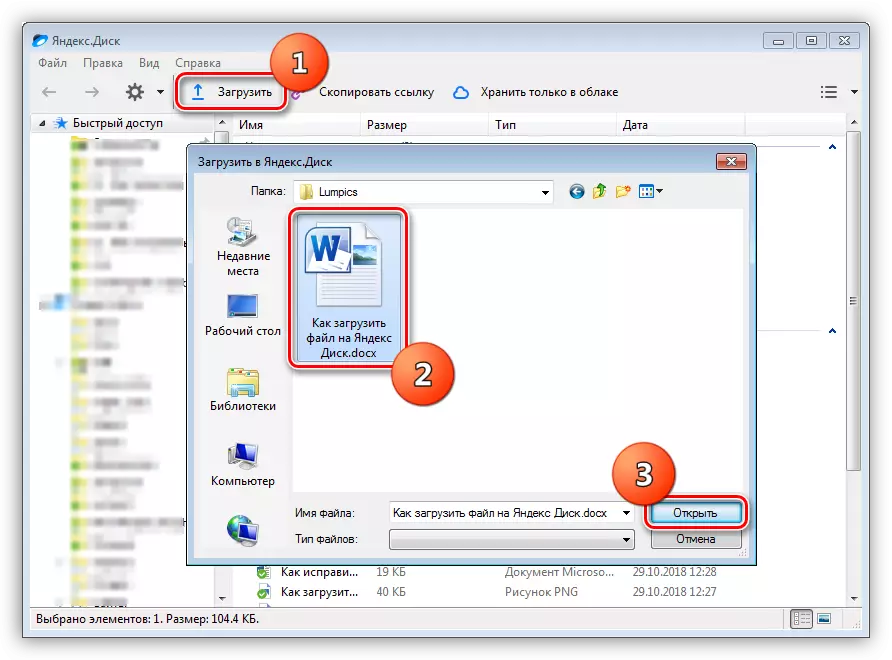
Ако искате да изтеглите нещо в определена папка на услугата, а след това трябва да се отбележи в правилната блок и плъзнете документа в прозореца на приложението. Бутонът "Download" в този случай също работи.
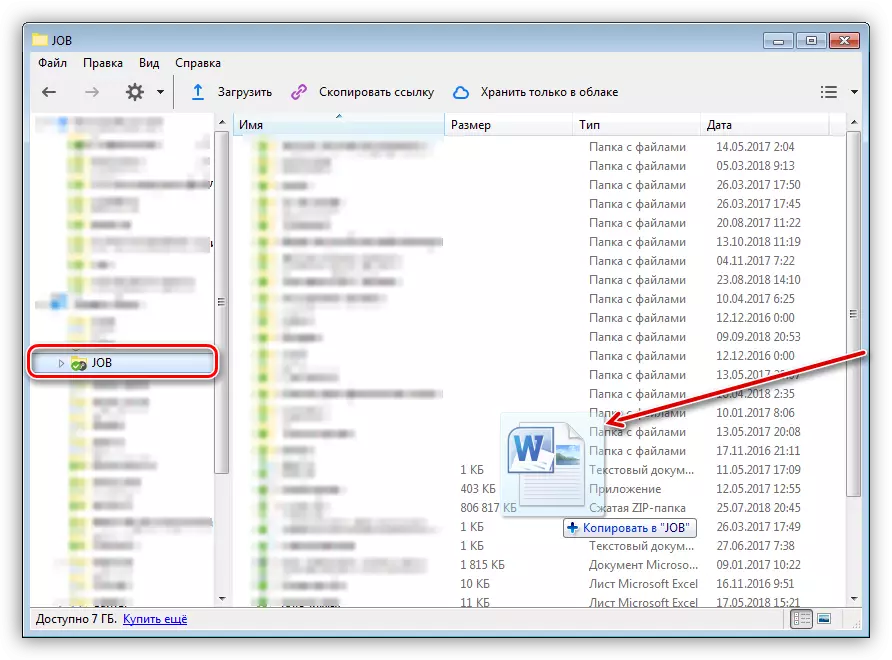
Метод 3: Преместване на файлове от други профили
Една от функциите на диска Yandex е създаването на обществени връзки, с която се отваря достъп до вашите файлове за други потребители. Ако такава връзка е била прехвърлена на вас, тогава с него, можете да изтеглите документ или папка директно към компютъра и да се премести на данните в профила си. Той е просто направено: след преминаване към страницата, щракнете върху бутона "Save да Yandex Disc".
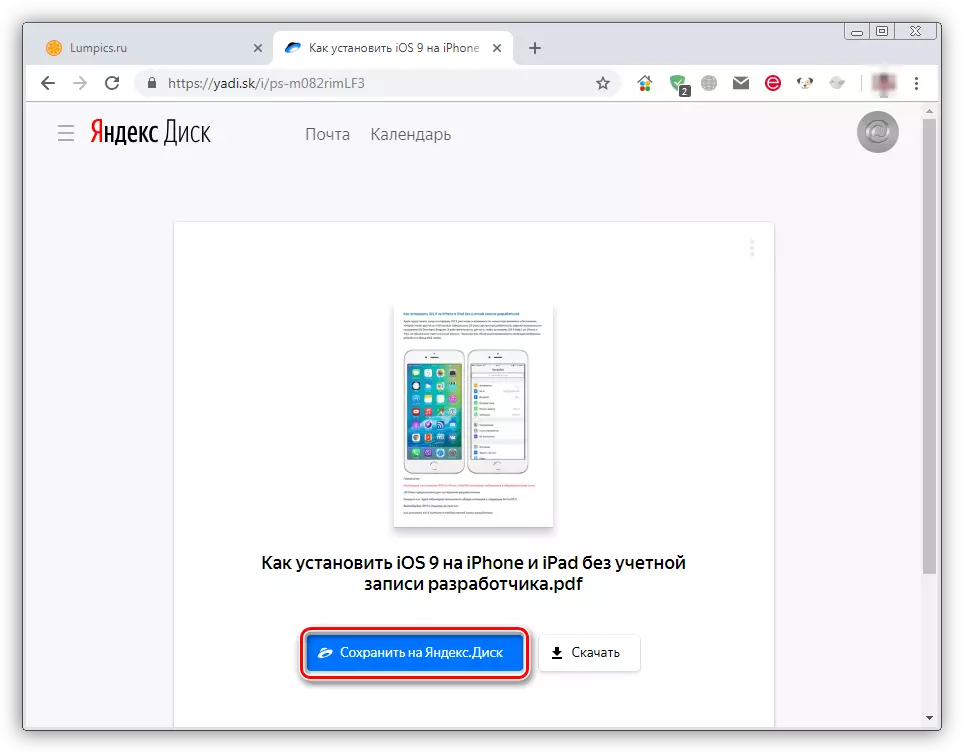
Файлът ще бъде поставен в "Download" папка.

Метод 4: Изтегляне на снимка от социалните мрежи
Услугата ви позволява да запишете всички снимки от вашите профили в социални мрежи на диска. Това се прави така:
- Отиди на услугата и отворите папката "Photo". Кликнете върху бутона "Import от социалната мрежа" и кликнете върху една от иконите в падащото меню.

- На следващо място, ние ще анализираме процеса по примера на Facebook. Кликнете върху бутона "Напред като ...".
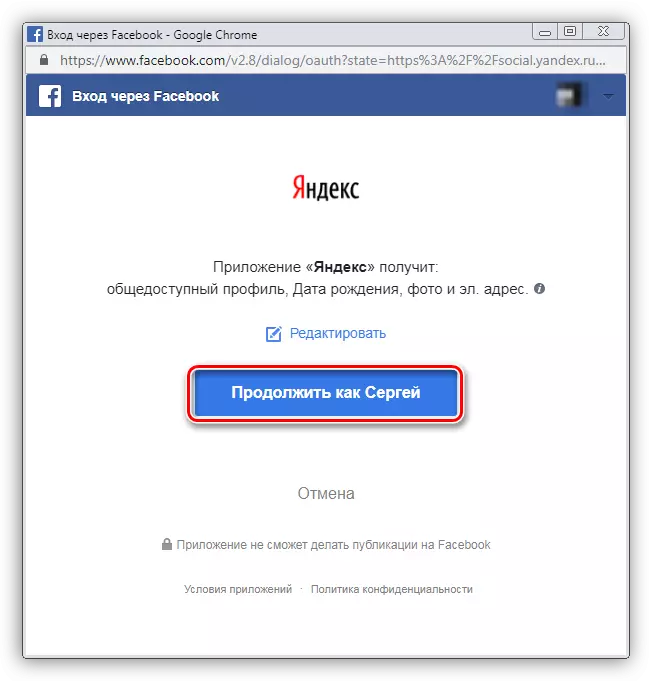
- Изберете елементите, които ние искаме да се запишете на диска, и кликнете върху "напред".

- След приключване на процеса на импортиране, всички избрани снимки ще се появят в папката със снимки.
Метод 5: Startup снимки
Yandex диск предлага на своите потребители функция на автоматично зареждане на снимки, направени от смартфон или камера за негова сметка. Можете да я активирате в настройките на програмата, за които трябва да се изпълняват следните стъпки:
- Кликвайки PCM върху иконата на програма в системния трей и изберете "Настройки".

- Отидете на "Auto-разтоварна" в раздела, задаване на отметката е показано на екранната и натиснете "Apply".

Сега, когато се свързвате с мобилно устройство с компютър, програмата ще покаже прозорец с предложение за да качите снимка на диска.
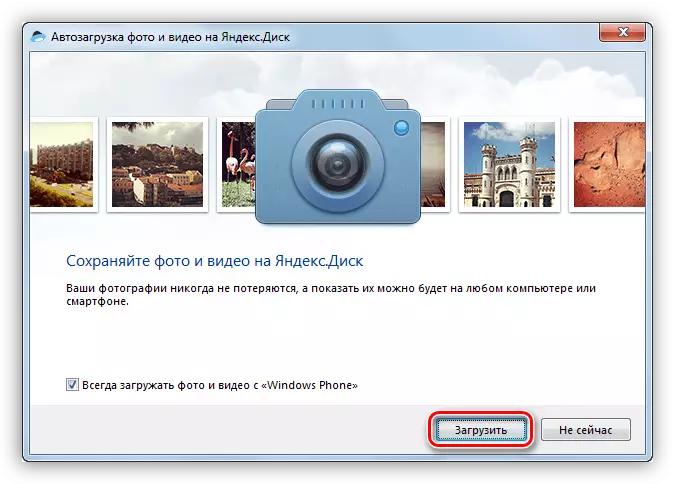
Заключение
Както можете да видите, качвате файлове на Yandex кола е съвсем проста: да се избере най-удобният начин за себе си и да получите възможност да винаги да има необходимите данни под ръка.
